Как исправить WhatsApp не отправляет сообщения на iPhone?
Содержание
- 1 Как исправить WhatsApp не отправляет сообщения на iPhone?
- 1.1 Почему WhatsApp не отправляет сообщения на iOS?
- 1.2 Лучшие способы исправить то, что WhatsApp не отправляет сообщения в iOS
- 1.2.1 Обновить WhatsApp
- 1.2.2 Установите последнюю версию iOS
- 1.2.3 Перезагрузите iPhone
- 1.2.4 Выйти из бета-программы WhatsApp
- 1.2.5 Включить использование мобильных данных для WhatsApp на iPhone
- 1.2.6 Включить фоновое обновление приложения для WhatsApp
- 1.2.7 Отключить режим низкого трафика на iPhone
- 1.2.8 Возможно, сервер WhatsApp не работает

Хотя WhatsApp вызывает немало споров, люди продолжают использовать самое популярное приложение для обмена сообщениями в Интернете. Однако в приложении все еще есть свои недостатки, которые беспокоят пользователей, в том числе тех, кто использует WhatsApp на iPhone. В этом руководстве я расскажу вам, как решить проблему, когда WhatsApp не отправляет сообщения на iOS.
Проблема может возникнуть из-за любой ошибки в iOS, а также из-за любой ошибки в WhatsApp, в основном в бета-версии WhatsApp. Часто использование более старой версии WhatsApp также может вызывать проблемы с отправкой сообщений.
Возможно, на iPhone включен режим низкого трафика, из-за которого WhatsApp не может выполнять определенные функции. Я изложил возможные причины, по которым WhatsApp не отправляет сообщения на iPhone, а также несколько простых способов устранения этой проблемы.
Почему WhatsApp не отправляет сообщения на iOS?
- Эту ошибку может вызвать ошибка в бета-версии WhatsApp.
- Включен режим низкого трафика, что ограничивает некоторые функции WhatsApp и не позволяет отправлять сообщения на iOS.
- В текущей версии iOS могут быть ошибки.
- Невозможно обновить WhatsApp последней информацией и обновлениями, поскольку фоновое обновление приложения не включено на iPhone.
- Служба WhatsApp может быть недоступна, из-за чего она не может отправлять сообщения на iOS.
Лучшие способы исправить то, что WhatsApp не отправляет сообщения в iOS
Давайте начнем с методов устранения неполадок, которые помогут исправить WhatsApp не отправляет сообщения на iPhone
Обновить WhatsApp
Вы можете начать с установки последней версии WhatsApp. Обычно пользователи не часто обновляют обновления программного обеспечения, которые периодически выпускают разработчики приложений.
Возможно, вы используете более старую версию WhatsApp и не обновились до последней сборки. Следовательно, вы сталкиваетесь с такими ошибками, как невозможность отправлять сообщения на iOS через WhatsApp. Чтобы обновить WhatsApp,
- Откройте App Store
- Нажмите на изображение профиля в правом верхнем углу.
- На следующей странице вы увидите приложения, ожидающие обновления.
- Проверьте, есть ли WhatsApp в этом списке.
- Если WhatsApp есть в списке, нажмите кнопку Обновить, чтобы установить последнюю версию приложения.
После перехода на последнюю версию WhatsApp попробуйте отправлять сообщения и посмотрите, сможете ли вы отправлять сообщения гладко или нет.
Установите последнюю версию iOS
Большинству людей нравится использовать бета-версию iOS, чтобы получить ранний доступ к различным функциям, но они также склонны время от времени сталкиваться с определенными ошибками.
Текущая версия iOS, которая может быть установлена на вашем iPhone, содержит некоторые ошибки, из-за которых WhatsApp не отправляет сообщения на iOS. Посмотрите, сможете ли вы обновиться до более новой сборки iOS и устранить проблему, если она вообще вызывает проблему. Чтобы обновить iOS,
- Откройте приложение Настройки.
- Перейдите к разделу Общие и нажмите на него.
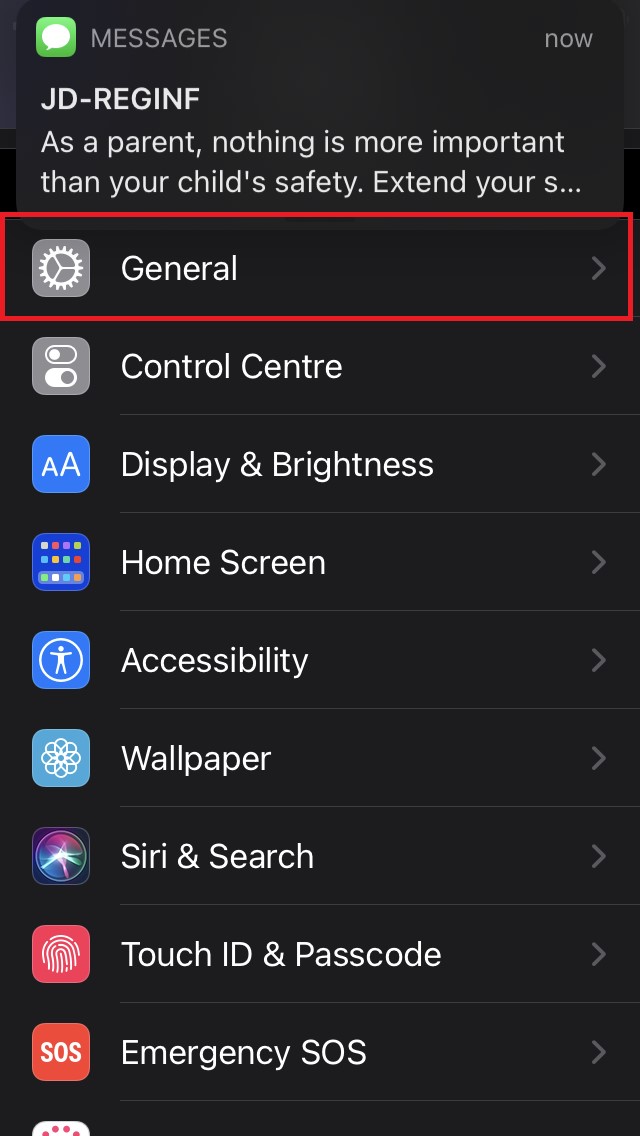
- В разделе «Общие» нажмите Обновление программного обеспечения.
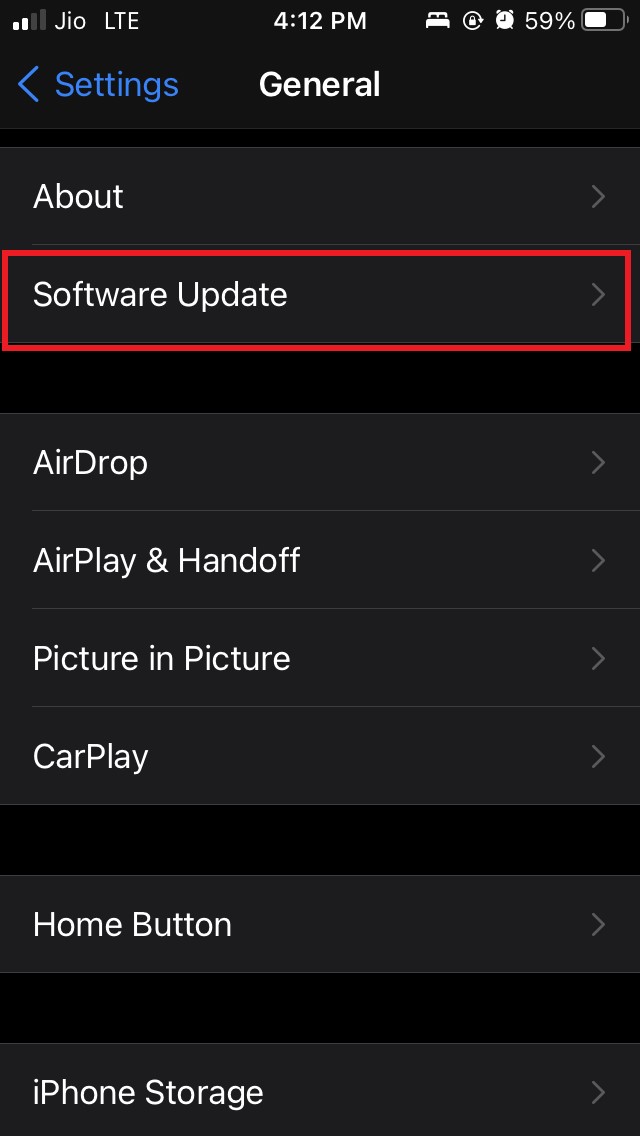
- Устройство проверит наличие последних обновлений и уведомит вас.
- Следуйте инструкциям на экране, чтобы установить новое обновление iOS.
После установки обновления попробуйте отправить сообщение в WhatsApp и посмотрите, работает ли оно нормально или нет.
Перезагрузите iPhone
Одно из наиболее часто упоминаемых мною быстрых решений — попробовать перезагрузить iPhone, если вы не можете отправлять сообщения в WhatsApp.
- Длительное нажатие кнопки питания
- Когда появится запрос на подтверждение, сделайте это, удерживая и сдвинув ползунок, чтобы выключить iPhone.
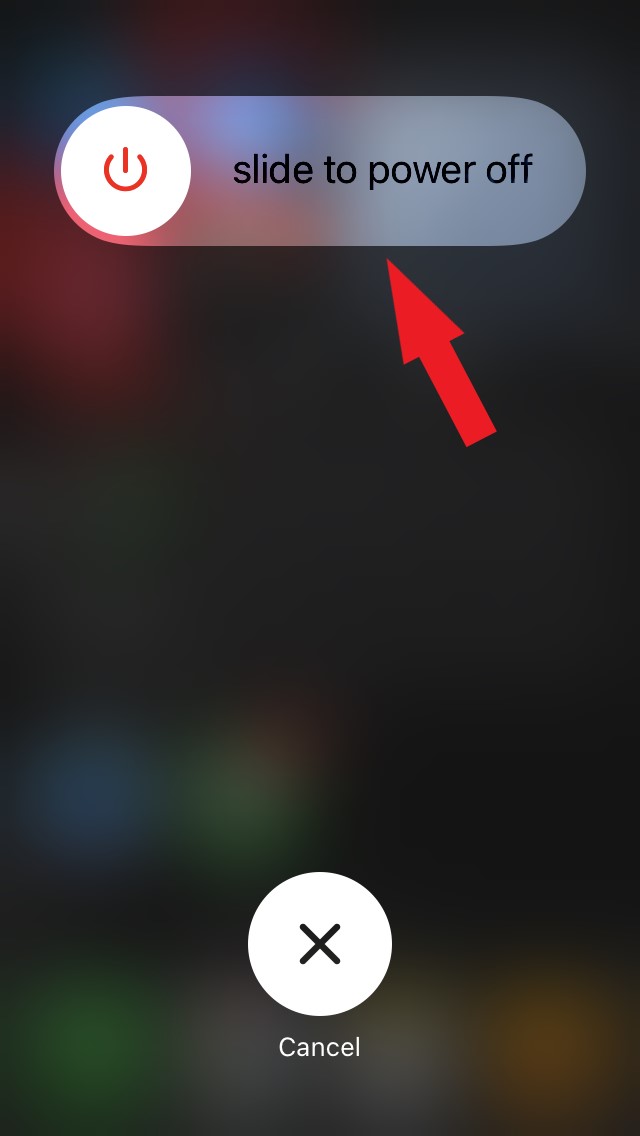
- Через несколько секунд перезагрузите iPhone и получите доступ к WhatsApp.
- Попробовать отправить сообщение и проверить, умеет ли это делать iPhone?
Выйти из бета-программы WhatsApp
Если вы используете бета-версию WhatsApp, есть вероятность, что в приложении есть ошибки, из-за которых оно не может отправлять сообщения на iOS. Итак, попробуйте выйти из бета-программы WhatsApp.
- Откройте приложение Тестовый полет.
- Перейдите в WhatsApp.
- Нажмите на опцию Выйти из бета-программы.
Теперь удалите WhatsApp и установите стабильную версию из App Store. На этот раз попробуйте отправлять сообщения в стабильной версии WhatsApp и посмотрите, легко ли вам это сделать.
Включить использование мобильных данных для WhatsApp на iPhone
Если мобильные данные для WhatsApp не включены и какой-либо источник Wi-Fi недоступен, некоторые функции WhatsApp могут не работать, включая отправку сообщений. Перейдите в настройки iOS, чтобы включить мобильные данные для WhatsApp.
- Откройте приложение Настройки.
- Прокрутите до WhatsApp и нажмите на него.
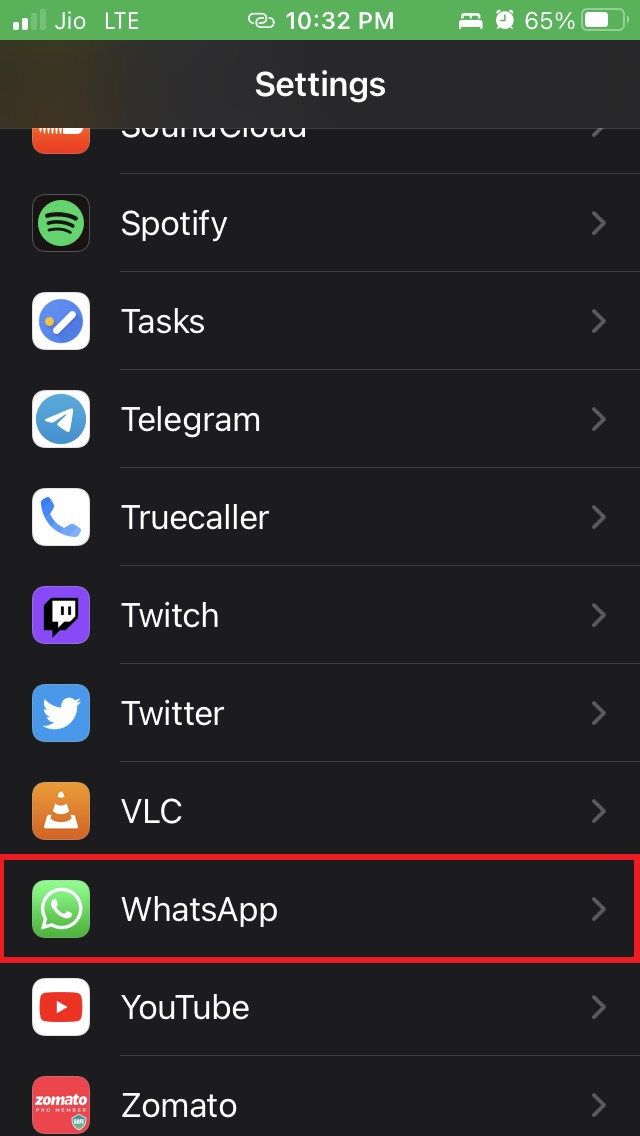
- Убедитесь, что переключатель рядом с опцией Мобильные данные включен.
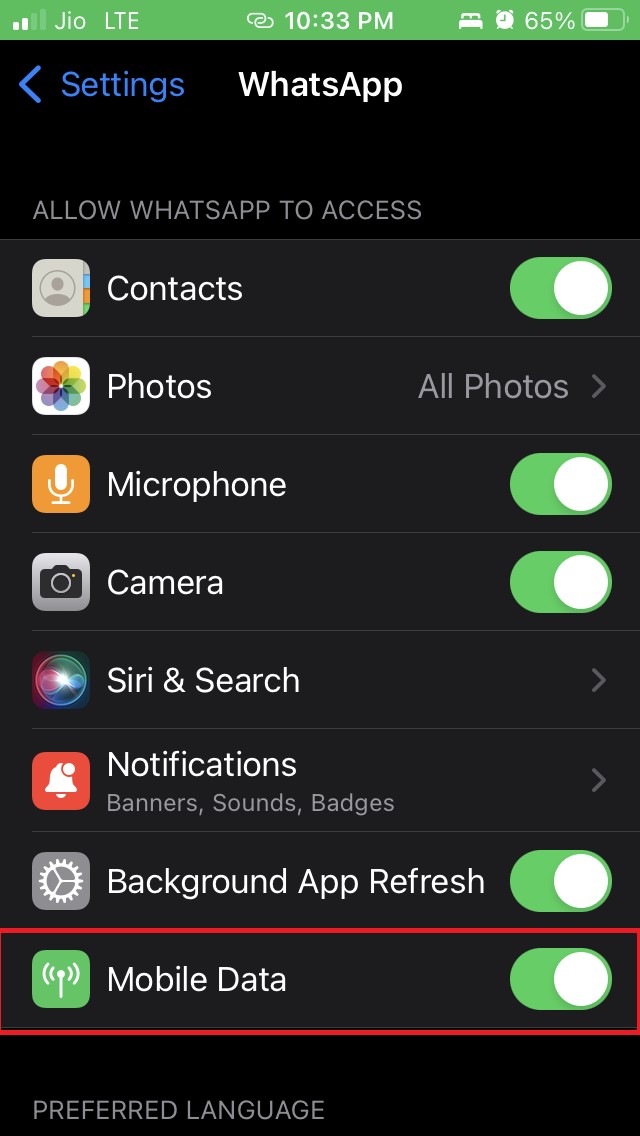
Включить фоновое обновление приложения для WhatsApp
Чтобы приложение работало в фоновом режиме и обновлялось со всей последней информацией, обязательно включите фоновое обновление приложения WhatsApp на своем iPhone.
- Перейдите в приложение Настройки.
- В нем перейдите к WhatsApp и нажмите на него.
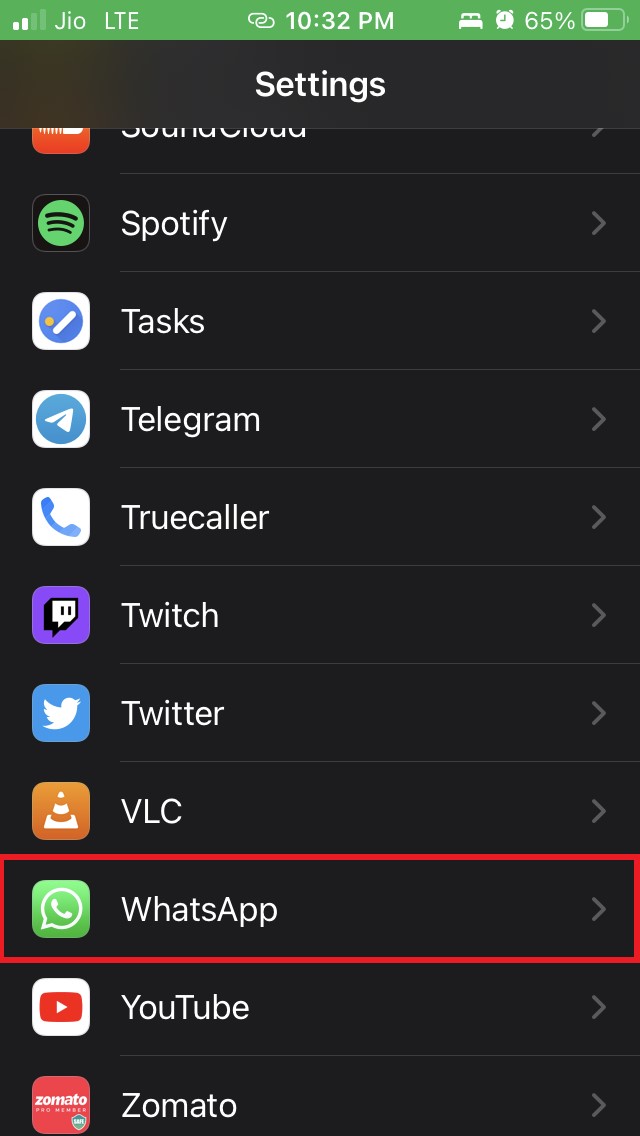
- На странице настроек включите фоновое обновление приложения, нажав на переключатель рядом с ним.
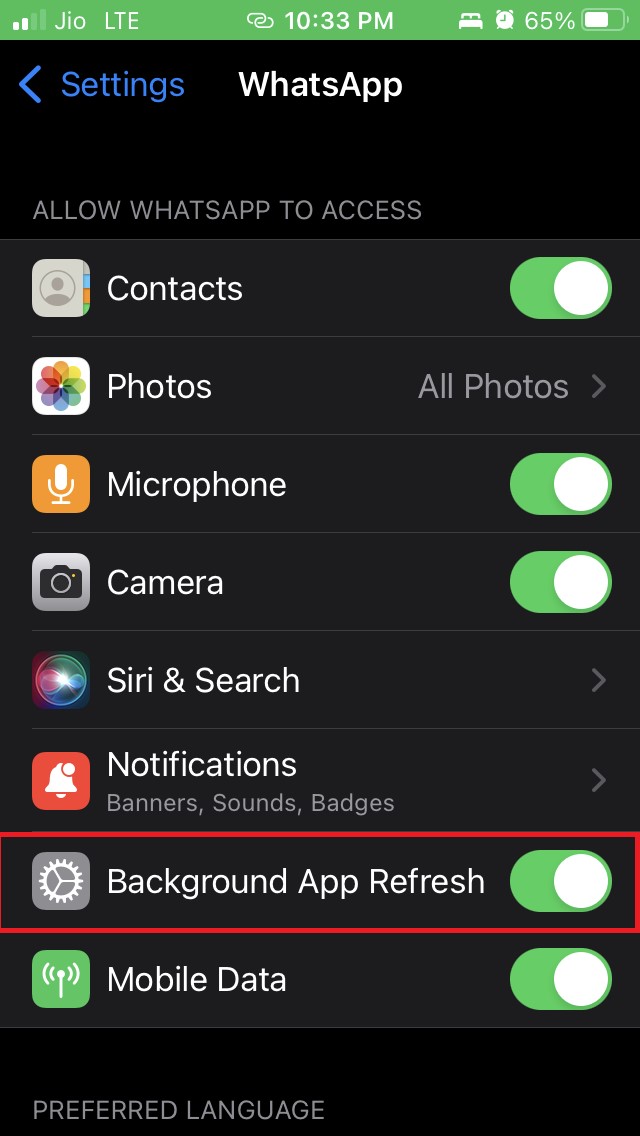
Отключить режим низкого трафика на iPhone
Часто из-за предустановленных ограничений на использование данных на iPhone WhatsApp может пострадать из-за отсутствия достаточного количества данных.
Итак, попробуйте отключить режим низкого трафика на iPhone, чтобы решить проблему, из-за которой WhatsApp не отправляет сообщения на iOS. Для этого
- Перейдите в приложение Настройки.
- Затем нажмите Мобильные данные
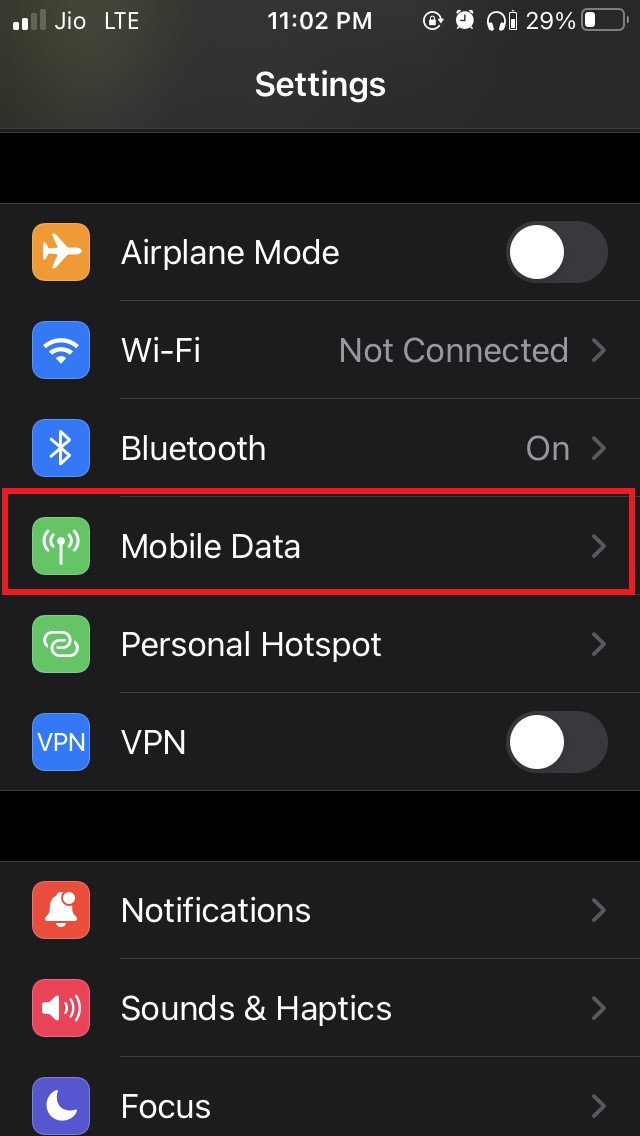
- Нажмите Параметры мобильных данных
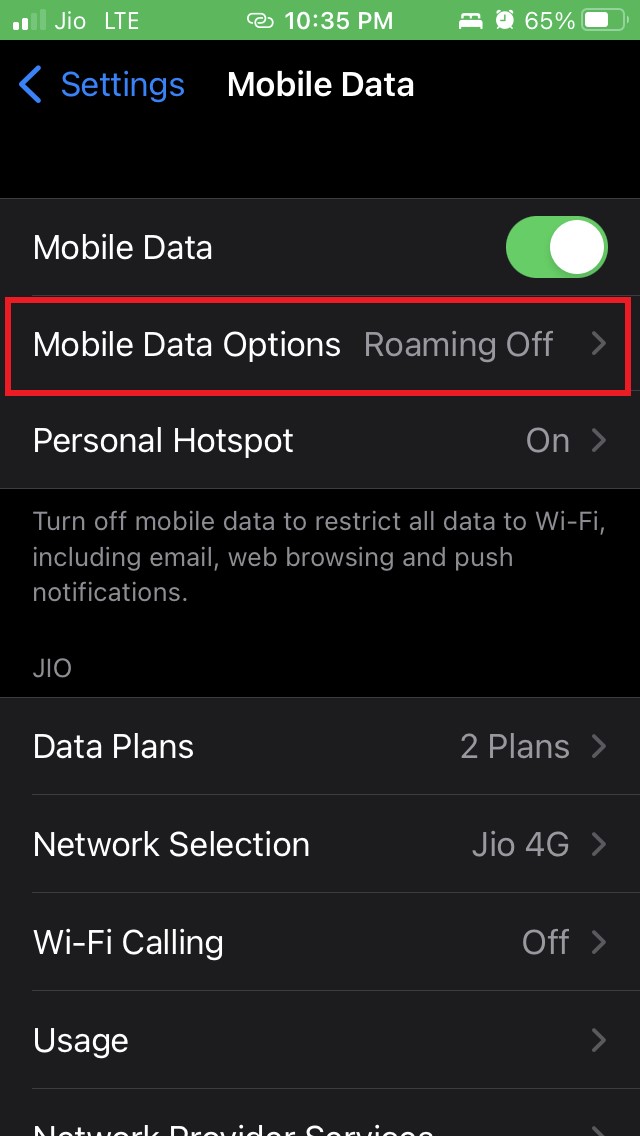
- Затем нажмите на переключатель рядом с Режим низкого трафика, чтобы отключить его.
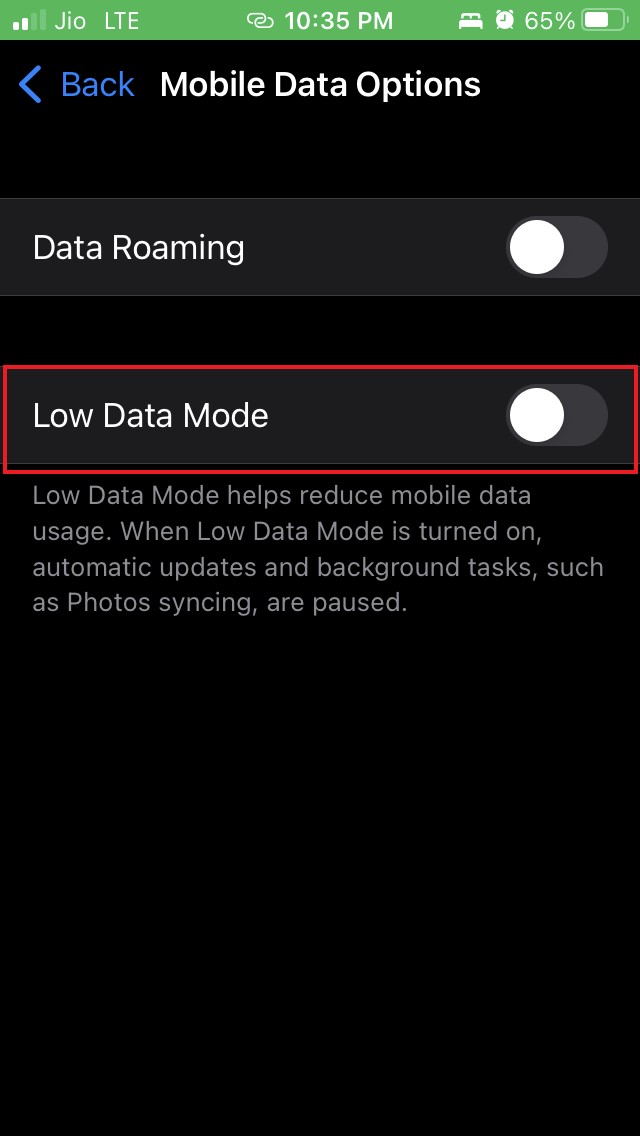
Теперь попробуйте использовать WhatsApp и отправлять сообщения. Я уверен, что вы сможете легко отправлять сообщения.
Возможно, сервер WhatsApp не работает
Может случиться так, что серверы WhatsApp будут отключены на техническое обслуживание или устранение ошибок, поэтому не только вы, но и большинство пользователей столкнутся с проблемой, что WhatsApp не отправляет сообщения на iOS.
Вы можете проверить время простоя WhatsApp, посетив веб-сайт Down Detector. Он предоставит вам подробную информацию о том, в какой точке мира возникает проблема и когда она будет устранена. Вот снимок экрана веб-сайта DownDetector на момент написания этой статьи, в котором сообщается об отсутствии проблем с WhatsApp.
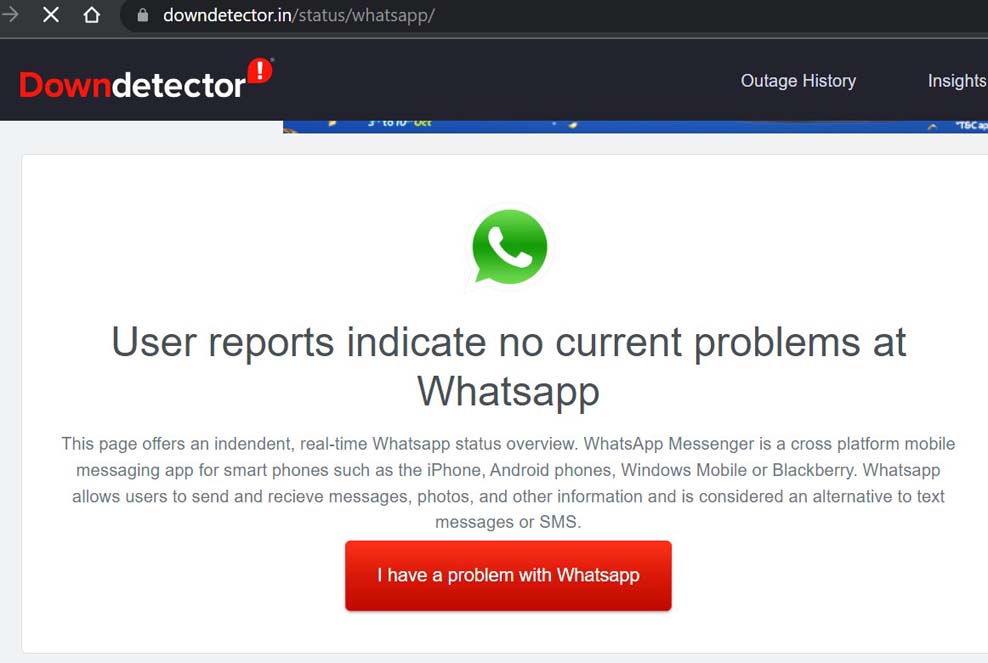
Поскольку этот вопрос находится в руках WhatsApp, вам остается только ждать, пока они исправят проблему.
Итак, вот некоторые из быстрых решений, которые вы можете использовать, чтобы решить проблему, когда WhatsApp не отправляет сообщения на iOS. Если у вас есть какие-либо сомнения, дайте мне знать в разделе комментариев.


